En el mundo acelerado de las presentaciones, la eficiencia es primordial. Microsoft PowerPoint 2019, una herramienta esencial para la comunicación visual, ofrece una amplia gama de atajos de edición que pueden aumentar significativamente tu productividad y liberar tiempo para centrarte en el contenido y la presentación. Este artículo explorará los atajos de edición más útiles en PowerPoint 2019, permitiéndote dominar el software y crear presentaciones impactantes con mayor rapidez y precisión.
Introducción a los Atajos de Edición
Los atajos de edición son combinaciones de teclas que te permiten realizar acciones comunes en PowerPoint 2019 de forma rápida y eficiente, eliminando la necesidad de navegar por menús y barras de herramientas. Dominar estos atajos puede transformar tu flujo de trabajo, permitiéndote editar, formatear y organizar tus diapositivas con mayor fluidez.
Atajos Esenciales para la Edición de Texto
Los atajos de edición de texto son fundamentales para dar forma a tu contenido y mejorar la legibilidad de tus presentaciones. Aquí te presentamos algunos atajos esenciales⁚
- Ctrl + B⁚ Aplicar negrita al texto seleccionado.
- Ctrl + I⁚ Aplicar cursiva al texto seleccionado.
- Ctrl + U⁚ Aplicar subrayado al texto seleccionado.
- Ctrl + Shift + B⁚ Eliminar la negrita del texto seleccionado.
- Ctrl + Shift + I⁚ Eliminar la cursiva del texto seleccionado.
- Ctrl + Shift + U⁚ Eliminar el subrayado del texto seleccionado.
- Ctrl + A⁚ Seleccionar todo el texto en la diapositiva.
- Ctrl + C⁚ Copiar el texto seleccionado.
- Ctrl + V⁚ Pegar el texto copiado.
- Ctrl + X⁚ Cortar el texto seleccionado.
- Ctrl + Z⁚ Deshacer la última acción.
- Ctrl + Y⁚ Rehacer la última acción.
- Ctrl + Inicio⁚ Ir al principio del texto en la diapositiva.
- Ctrl + Fin⁚ Ir al final del texto en la diapositiva.
- Ctrl + Flecha Izquierda⁚ Mover el cursor una palabra hacia la izquierda.
- Ctrl + Flecha Derecha⁚ Mover el cursor una palabra hacia la derecha.
Atajos para la Edición de Diapositivas
Los atajos de edición de diapositivas te permiten navegar y manipular tus diapositivas con facilidad, optimizando tu flujo de trabajo y agilizando la creación de presentaciones⁚
- F5⁚ Iniciar la presentación desde el principio.
- Shift + F5⁚ Iniciar la presentación desde la diapositiva actual.
- Ctrl + N⁚ Crear una nueva presentación.
- Ctrl + O⁚ Abrir una presentación existente.
- Ctrl + S⁚ Guardar la presentación actual.
- Ctrl + P⁚ Imprimir la presentación.
- Ctrl + G⁚ Ir a una diapositiva específica (introduce el número de diapositiva).
- Ctrl + Inicio⁚ Ir a la primera diapositiva.
- Ctrl + Fin⁚ Ir a la última diapositiva.
- Ctrl + Flecha Arriba⁚ Ir a la diapositiva anterior.
- Ctrl + Flecha Abajo⁚ Ir a la siguiente diapositiva.
- Ctrl + D⁚ Duplicar la diapositiva actual.
- Ctrl + E⁚ Eliminar la diapositiva actual.
- Ctrl + M⁚ Insertar una nueva diapositiva.
- Ctrl + Shift + M⁚ Insertar una nueva diapositiva con el mismo diseño que la anterior.
Atajos para la Edición de Imágenes y Objetos
PowerPoint 2019 ofrece una serie de atajos para trabajar con imágenes y objetos, permitiéndote mejorar la estética y el impacto visual de tus presentaciones⁚
- Ctrl + Shift + C⁚ Copiar el formato de un objeto.
- Ctrl + Shift + V⁚ Pegar el formato copiado.
- Ctrl + G⁚ Agrupar objetos seleccionados.
- Ctrl + Shift + G⁚ Desagrupar objetos seleccionados.
- Alt + Enter⁚ Ajustar el tamaño de una imagen al tamaño de la diapositiva.
- Shift + Flecha Arriba/Abajo/Izquierda/Derecha: Mover un objeto en incrementos pequeños.
- Ctrl + Flecha Arriba/Abajo/Izquierda/Derecha: Mover un objeto en incrementos grandes.
- Ctrl + Z⁚ Deshacer la última acción de edición de imagen u objeto.
- Ctrl + Y⁚ Rehacer la última acción de edición de imagen u objeto.
Atajos para la Edición de Gráficos
PowerPoint 2019 facilita la creación y edición de gráficos, permitiéndote visualizar datos de forma clara y atractiva. Estos atajos te ayudarán a optimizar el proceso⁚
- Ctrl + C⁚ Copiar un gráfico.
- Ctrl + V⁚ Pegar un gráfico.
- Ctrl + Z⁚ Deshacer la última acción de edición de gráfico.
- Ctrl + Y⁚ Rehacer la última acción de edición de gráfico.
- Ctrl + E⁚ Editar los datos del gráfico.
- Ctrl + Shift + E⁚ Cambiar el tipo de gráfico.
- Ctrl + D⁚ Duplicar el gráfico.
- Ctrl + X⁚ Cortar el gráfico.
Consejos para Maximizar la Eficiencia
Además de los atajos de edición, existen otras estrategias para optimizar tu flujo de trabajo en PowerPoint 2019⁚
- Organización⁚ Crea una estructura lógica para tu presentación, dividiendo el contenido en secciones y subsecciones claras. Esto te ayudará a navegar por la presentación con mayor facilidad.
- Reutilización⁚ Guarda elementos de diseño como plantillas, estilos de texto y gráficos para reutilizarlos en futuras presentaciones. Esto te ahorrará tiempo y te ayudará a mantener la coherencia visual.
- Práctica⁚ Dedica tiempo a practicar los atajos de edición y a familiarizarte con las funciones de PowerPoint 2019. La práctica constante te permitirá dominar el software y aumentar tu productividad.
- Personalización⁚ Configura los atajos de teclado según tus preferencias y necesidades. Esto te permitirá trabajar de forma más eficiente y cómoda.
Conclusión⁚ Dominando la Eficiencia en PowerPoint 2019
Los atajos de edición en PowerPoint 2019 son herramientas poderosas que pueden transformar tu flujo de trabajo, permitiéndote crear presentaciones impactantes con mayor rapidez y precisión. Dominar estos atajos te permitirá optimizar tu tiempo, centrarte en el contenido y la presentación, y lograr una comunicación visual más efectiva.
Recuerda practicar estos atajos y explorar las diversas funciones de PowerPoint 2019 para convertirte en un experto en la creación de presentaciones profesionales y memorables. Con la práctica y la dedicación, podrás aprovechar al máximo las capacidades de este software y llevar tus presentaciones al siguiente nivel.
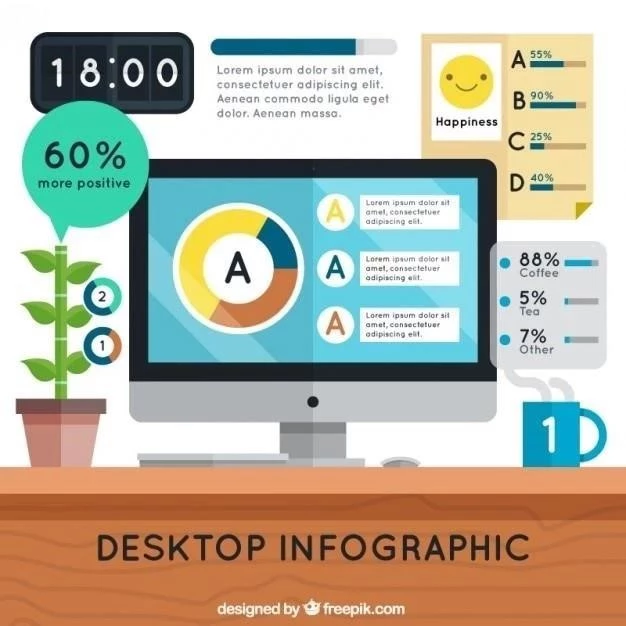
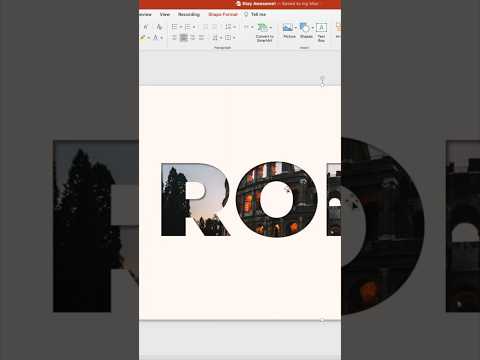
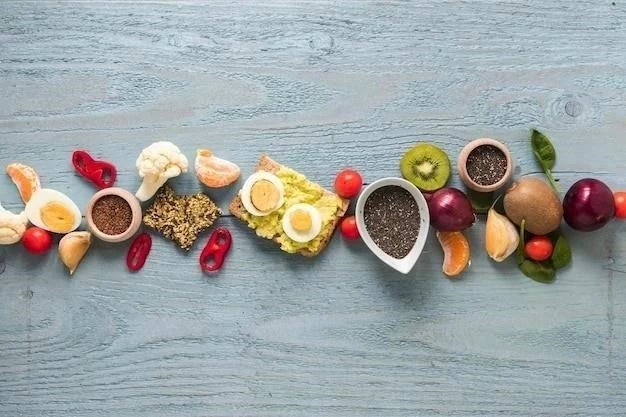



La selección de atajos de edición es excelente, abarcando las funciones más comunes y útiles en PowerPoint 2019. La presentación es clara y concisa, permitiendo al lector identificar rápidamente los atajos que le interesan. Sin embargo, podría ser beneficioso incluir una sección adicional con atajos más avanzados para usuarios que buscan optimizar aún más su flujo de trabajo.
La estructura del artículo es muy lógica y facilita la comprensión de los atajos de edición. La inclusión de imágenes o capturas de pantalla para ilustrar algunos de los atajos podría mejorar la experiencia del lector y facilitar la visualización de las acciones que se realizan.
El artículo ofrece una excelente introducción a los atajos de edición en PowerPoint 2019. La información es precisa y fácil de entender. Se podría considerar la inclusión de un apartado con ejemplos de cómo aplicar estos atajos en la creación de diferentes tipos de presentaciones, como presentaciones comerciales o académicas.
El artículo es un recurso excelente para aprender atajos de edición en PowerPoint 2019. La información es precisa y fácil de entender. Se podría considerar la inclusión de un apartado con consejos para personalizar la configuración de los atajos de edición según las necesidades del usuario.
El artículo es un recurso excelente para aprender atajos de edición en PowerPoint 2019. La información está bien organizada y es fácil de entender. Sería interesante incluir una sección con consejos para recordar los atajos de forma más efectiva, como la creación de una lista de atajos personalizados o la práctica regular.
El artículo es una guía práctica y completa sobre los atajos de edición en PowerPoint 2019. La información está presentada de forma clara y concisa, lo que facilita la comprensión y la aplicación de los atajos. Una sección adicional con consejos para personalizar la configuración de los atajos podría ser de gran utilidad para los usuarios más avanzados.
La información presentada en el artículo es muy útil para cualquier usuario de PowerPoint 2019. La organización del contenido facilita la comprensión de los atajos y su aplicación práctica. Sería beneficioso incluir una sección con consejos para evitar errores comunes al utilizar atajos de edición.
El artículo presenta una información valiosa sobre los atajos de edición en PowerPoint 2019. La inclusión de ejemplos concretos para cada atajo es muy útil, pero podría ser aún más efectivo si se incluyeran ejemplos de cómo aplicar estos atajos en situaciones reales de creación de presentaciones.
El artículo es una guía completa y práctica sobre los atajos de edición en PowerPoint 2019. La información está bien organizada y es fácil de seguir. Sería interesante incluir un apartado con ejemplos de cómo utilizar estos atajos para crear presentaciones más atractivas y profesionales.
Este artículo ofrece una introducción completa a los atajos de edición en PowerPoint 2019. La organización por categorías, desde la edición de texto hasta la gestión de diapositivas, facilita la comprensión y la aplicación práctica de los atajos. La inclusión de ejemplos concretos para cada atajo, como “Ctrl B para aplicar negrita”, hace que la información sea aún más accesible y útil para el lector.
El artículo es un recurso valioso para cualquier usuario de PowerPoint 2019 que busque aumentar su productividad. La selección de atajos es excelente y la información está bien organizada. Sería interesante incluir una sección con recursos adicionales, como tutoriales en video o sitios web especializados en atajos de edición.